标签:admin 软件 try print 移动 管理 16px 文件 style
提示:

1、运行secpol.msc或进入“控制面板\系统和安全\管理工具”以便打开“本地安全策略”,并将下图中的两项内容删除: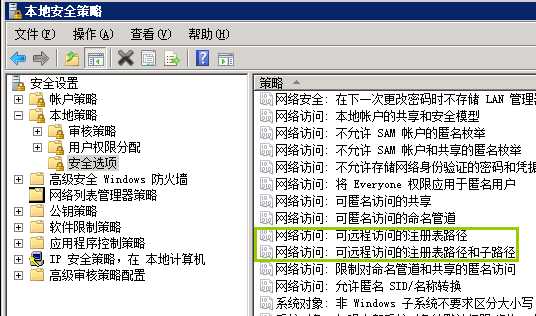
2、限制指定路径的软件运行:
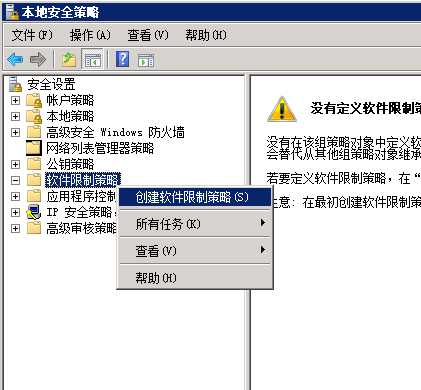

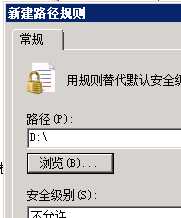
3、启用以下两项:

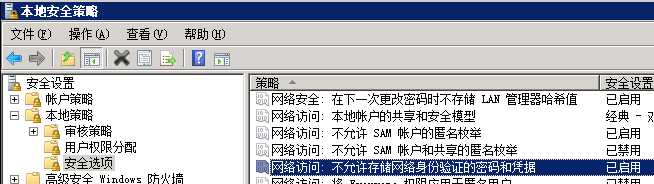
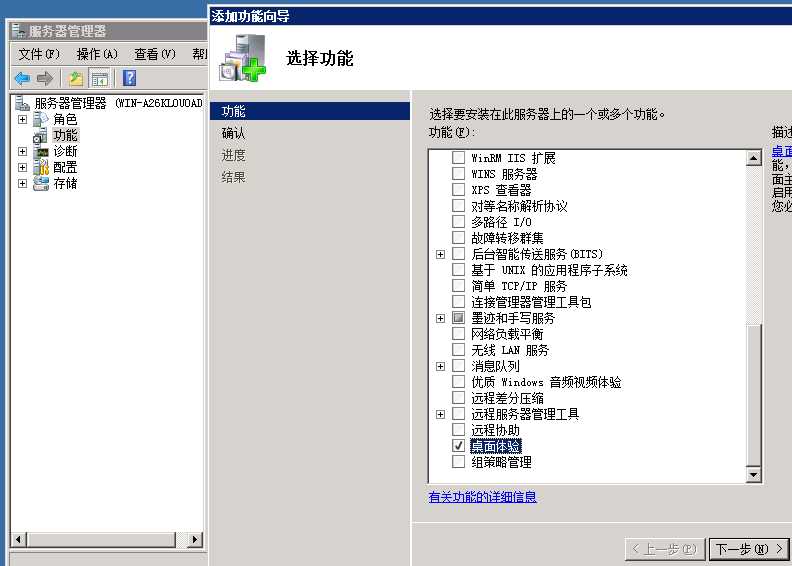
1、根据下图指引,修改远程端口;
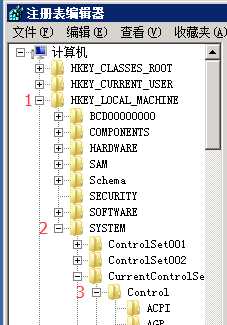
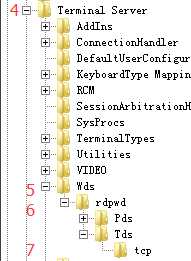

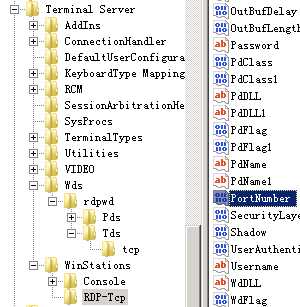
2、修改防火墙rdp协议默认端口:
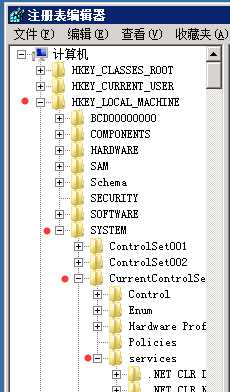
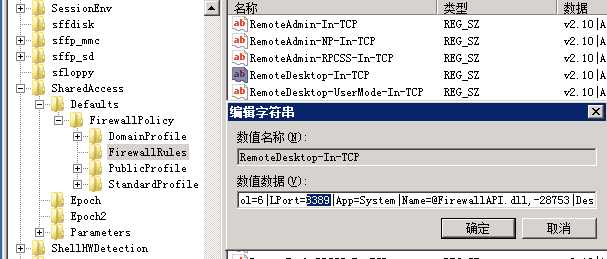
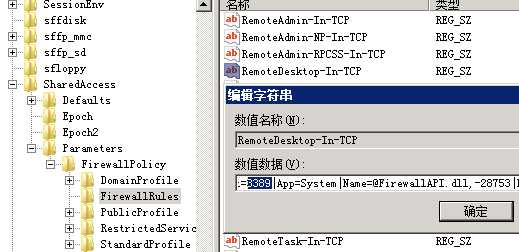
标签:admin 软件 try print 移动 管理 16px 文件 style
原文地址:http://www.cnblogs.com/xiaohi/p/7855932.html